Ideal para quienes usan Zoom, Meet o Teams: cómo convertir al celular en una webcam de la computadora
Uno de los dispositivos más versátiles que tenemos a nuestra disposición es el celular: además de sus funciones habituales, como hacer llamadas y enviar mensajes de texto, los teléfonos inteligentes también pueden usarse de maneras sorprendentes, como una cámara web.
Cómo usar un celular como cámara web
Para comenzar, es esencial configurar adecuadamente el teléfono inteligente y conectarlo a la computadora siguiendo estos pasos:
Descargar la aplicación adecuada: existen numerosas aplicaciones disponibles en las tiendas de aplicaciones, como "DroidCam" o "iVCam", que permiten que el teléfono inteligente se comunique con tu computadora.
Conexión por Cable o Wi-Fi: se puede conectar el teléfono a la computadora tanto mediante un cable USB o Wi-Fi. En el primer caso, hay que habilitar la opción de "depuración de USB" en la configuración del teléfono. Si se prefiere la conexión Wi-Fi, ambos dispositivos deben estar en la misma red
Instalar el Software en la PC: hay que descargar e instalar el software proporcionado por la aplicación que se esté usando en el teléfono inteligente. Esto permitirá que la computadora reconozca al teléfono como una cámara web
Una vez que hayas configurado la conexión, es importante asegurarse de que la calidad de la imagen sea óptima. Aquí hay algunos consejos para lograrlo:
Iluminación adecuada: es esencial para obtener una buena calidad de imagen. Utilizar luz natural o luces suaves para iluminar el rostro. Evitar las luces duras que puedan crear sombras indeseadas
Estabilización: Colocar el celular en un soporte o trípode para mantener la imagen estable. Una imagen temblorosa puede ser incómoda para los demás participantes de una videollamada
Foco automático: asegurarse de que el enfoque automático esté habilitado en la aplicación para que la imagen esté siempre nítida
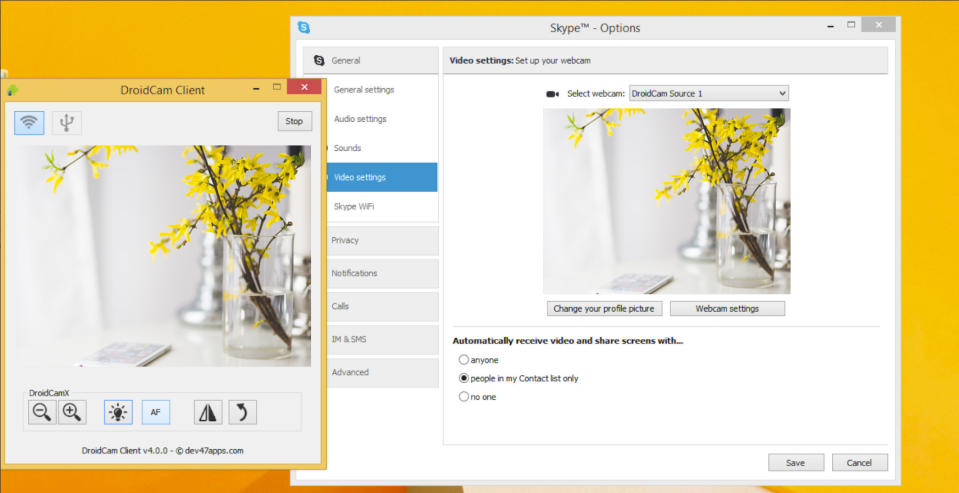
Droidcam es una de las apps más útiles para convertir al teléfono en una webcam
Uso en Diferentes Escenarios:
Un beneficio adicional de convertir el teléfono como cámara web es su versatilidad. Puede utilizarse utilizarlo en una variedad de situaciones, como:
Reuniones de trabajo: la calidad mejorada de la imagen puede marcar la diferencia en presentaciones y conferencias en línea
Clases Virtuales: para estudiantes y profesores, usar un teléfono inteligente como webcam puede hacer que las clases virtuales sean más efectivas y atractivas
Con la configuración adecuada y algunos ajustes simples, es posible lograr una calidad de imagen impresionante y sin gastar en una webcam.

 Yahoo Finanzas
Yahoo Finanzas 